Como alterar o nome de usuário e o nome de exibição do Twitch

Quer dar um novo começo ao seu perfil do Twitch? Veja como alterar o nome de usuário e o nome de exibição do Twitch com facilidade.
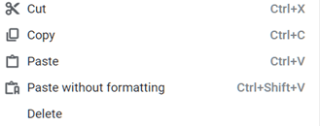
Os Chromebooks estão se tornando populares devido ao sistema operacional leve que foram instalados neles e ao fato de que você pode executar todos os aplicativos Android sem maiores problemas. As pessoas que usam laptop foram segregadas em apenas aquelas, que o usam para tarefas bastante pequenas, como assistir filmes, jogar, e-mails e ler / escrever e outras que realizam tarefas profissionais difíceis. Embora um laptop com Windows seja recomendado para tarefas pesadas, um Chromebook é a melhor opção para tarefas leves até que os laptops com Windows Core OS apareçam.
Mas, como a maioria de nós está acostumada a usar um laptop Windows, pode ser bem complicado usar um Chromebook com seu próprio conjunto de comandos e funções. Aqui estão algumas etapas sobre como copiar e colar em um Chromebook.
Etapas sobre como copiar e colar em um Chromebook
Como copiar e colar em um Chromebook usando os métodos tradicionais.
Os comandos básicos de Copiar, Colar e Cortar no dispositivo Chromebook são iguais aos do laptop Windows
Para copiar texto, arquivos e pastas em um Chromebook, pressione as teclas CTRL e C no teclado. Os cliques com o botão direito após selecionar um texto ou arquivo também funcionam em um Chromebook.

Teclas de atalho: CTRL + C
Para colar qualquer texto, arquivo e pasta copiado, você precisa pressionar as teclas CTRL e V no teclado do Chromebook. O menu de contexto também pode ser usado clicando com o botão direito do mouse no local para onde deseja mover os itens copiados.
Teclas de atalho: CTRL + V
O Chromebook permite que seus usuários colem texto apenas sem reter sua formatação original, um recurso que está ausente em um laptop com Windows. Este é um recurso útil que pode ser obtido em um laptop Windows copiando o texto original e colando-o no Bloco de Notas, onde perde toda a formatação. E, em seguida, copie-o de volta para o local onde pretendia que fosse copiado. Esse processo demorado pode ser abreviado pressionando três teclas simultaneamente em seu Chromebook - CTRL & Shift & V.
Atalho: Ctrl + Shift + V
O método final é recortar os arquivos, ou seja, removê-los em vez de fazer uma cópia e colá-los em outro lugar. O comando colar sempre permanece o mesmo, quer você queira copiar ou recortar. O comando Cortar pode ser obtido pressionando as teclas CTRL e X no teclado junto com o menu de contexto do botão direito.
Atalho: Ctrl + X
Leia também: Como capturar a tela no Chromebook?
Como copiar e colar em um Chromebook depois de fazer uma captura de tela
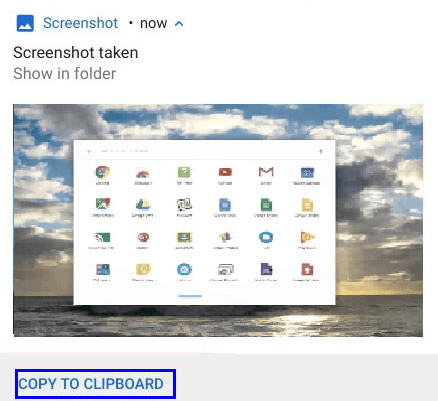
Se você deseja copiar e colar uma imagem em seu documento de texto ou inserir uma imagem em um editor de fotos, o Chromebook oferece uma opção especial para seus usuários. Ao fazer uma captura de tela em um Chromebook, você terá a opção de “Copiar para a área de transferência” na pequena caixa de notificação que aparece com uma miniatura da imagem. Clique nessa opção e você pode inserir a imagem em qualquer lugar que desejar, incluindo a caixa de composição do Gmail ou qualquer outro aplicativo Android compatível. A imagem é copiada com o clique da opção e para colá-la deve-se pressionar CTRL & V.
Atalho: Ctrl + V
Leia também: Como corrigir erro ausente ou danificado do Chrome OS
Como copiar e colar em um Chromebook usando o Terminal Linux.
Outra maneira de copiar e colar no Chromebook é usando o Terminal Linux. Se você começou a usar o Chromebook, provavelmente sabe o que é um Terminal Linux e como usá-lo. Se o atalho do teclado não funcionar em seu terminal, selecione o comando usando o mouse ou o touchpad. No entanto, aqui estão as etapas sobre como copiar e colar em um Chromebook por meio do terminal Linux.
Para copiar, o comando é: CTRL + Shift + C
Para colar, o comando é: CTRL + Shift + V
Para recortar, o comando é: CTRL + Shift + X
Nota: Não use o CTRL + C, pois é o comando para Cancelar e não copiar no terminal Linux.
Leia também: Redefina o Chromebook para a configuração original em etapas rápidas e simples
Como copiar e colar em um Chromebook usando os gerenciadores da área de transferência.
Conforme discutido, o Chromebook anterior oferece recursos que não estão disponíveis no laptop com Windows e, portanto, está ganhando popularidade. Outro exemplo de recurso único é a disponibilidade de extensões do Chrome OS que mantêm um registro de tudo o que você copiou e permite ao usuário selecionar o que ele precisa colar, quando e onde. Este recurso pode ser aproveitado instalando qualquer uma das extensões mencionadas abaixo:
O Clipboard History Pro é um dos melhores recursos para copiar e colar em um Chromebook. Ele permite que os usuários copiem e colem tudo o que quiserem selecionando a partir da lista de opções exibida no menu de contexto que aparece com um clique com o botão direito. Eu o usei pessoalmente em meu Chromebook e posso dizer que não tem problemas e funciona bem no Chrome OS. O único recurso que não gostei é que tive que pagar pela versão premium, que tem alguns widgets extras.
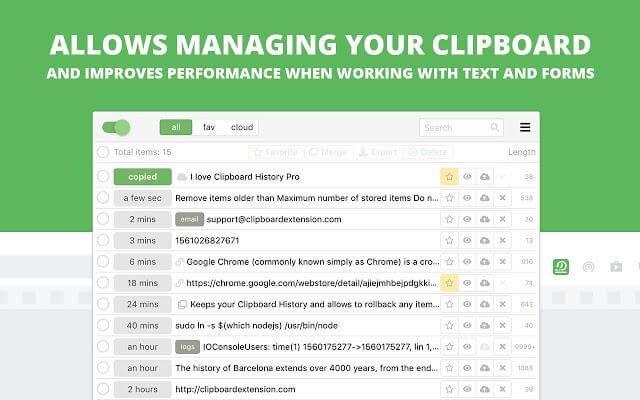
Fonte da imagem: Google
O Clipboard Manager é outro aplicativo que é uma importante menção às etapas para copiar e colar no Chromebook. Ele oferece suporte apenas para copiar e colar texto em vez de arquivos e pastas. O Clipboard Manager é um pequeno aplicativo e não uma extensão, por isso você pode fixá-lo na sua estante e usar os atalhos do teclado para copiar, destacar e colar qualquer texto.
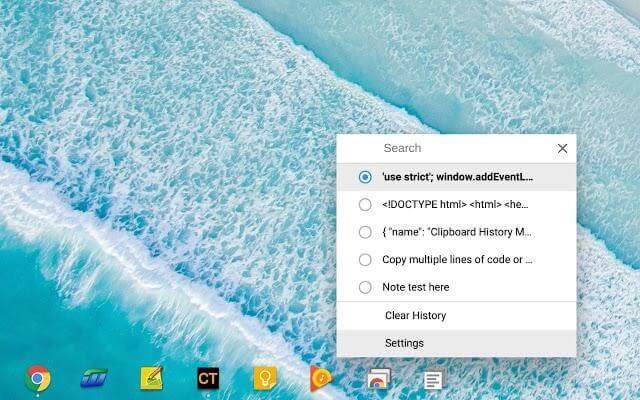
Fonte da imagem: Google
Leia também: Como acelerar o Chromebook
Etapas rápidas e simples sobre como copiar e colar em um Chromebook: de qual você gosta?
Então, agora você sabe como copiar e colar no Chromebook em mais de um método. O Chromebook oferece recursos especiais como copiar e colar quando a captura de tela for tirada, colar um texto sem reter sua formatação original e o uso de gerenciadores de área de transferência para selecionar em uma lista de itens copiados. Se você usa os métodos tradicionais, o terminal Linux ou os gerenciadores de área de transferência é com você, mas eu sugiro que usar os gerenciadores de área de transferência é uma das melhores experiências que tive.
Se você estiver enfrentando algum problema ou não souber realizar uma tarefa em seu novo Chromebook, envie-nos uma mensagem na seção de comentários abaixo, e teremos o prazer de ajudá-lo com o mesmo.
Quer dar um novo começo ao seu perfil do Twitch? Veja como alterar o nome de usuário e o nome de exibição do Twitch com facilidade.
Descubra como alterar o plano de fundo no Microsoft Teams para tornar suas videoconferências mais envolventes e personalizadas.
Não consigo acessar o ChatGPT devido a problemas de login? Aqui estão todos os motivos pelos quais isso acontece, juntamente com 8 maneiras de consertar o login do ChatGPT que não funciona.
Você experimenta picos altos de ping e latência no Valorant? Confira nosso guia e descubra como corrigir problemas de ping alto e atraso no Valorant.
Deseja manter seu aplicativo do YouTube bloqueado e evitar olhares curiosos? Leia isto para saber como colocar uma senha no aplicativo do YouTube.
Descubra como bloquear e desbloquear contatos no Microsoft Teams e explore alternativas para um ambiente de trabalho mais limpo.
Você pode facilmente impedir que alguém entre em contato com você no Messenger. Leia nosso guia dedicado para saber mais sobre as implicações de restringir qualquer contato no Facebook.
Aprenda como cortar sua imagem em formatos incríveis no Canva, incluindo círculo, coração e muito mais. Veja o passo a passo para mobile e desktop.
Obtendo o erro “Ação bloqueada no Instagram”? Consulte este guia passo a passo para remover esta ação foi bloqueada no Instagram usando alguns truques simples!
Descubra como verificar quem viu seus vídeos no Facebook Live e explore as métricas de desempenho com dicas valiosas e atualizadas.








